PartDesign Pad/pl: Difference between revisions
No edit summary |
(Updating to match new version of source page) |
||
| Line 18: | Line 18: | ||
}} |
}} |
||
<span id="Description"></span> |
|||
==Opis== |
==Opis== |
||
| Line 26: | Line 27: | ||
"Szkic (A) jest pokazany po lewej stronie; wynik końcowy działania operacji wyciągnięcia (B) prezentowany jest po prawej stronie. |
"Szkic (A) jest pokazany po lewej stronie; wynik końcowy działania operacji wyciągnięcia (B) prezentowany jest po prawej stronie. |
||
<span id="Usage"></span> |
|||
==Użycie== |
==Użycie== |
||
| Line 35: | Line 37: | ||
Podczas wybierania pojedynczego szkicu może on mieć wiele profili zamkniętych wewnątrz większego, na przykład prostokąt z dwoma okręgami w środku. Profile te nie mogą się jednak przecinać. {{Version/pl|0.20}} |
Podczas wybierania pojedynczego szkicu może on mieć wiele profili zamkniętych wewnątrz większego, na przykład prostokąt z dwoma okręgami w środku. Profile te nie mogą się jednak przecinać. {{Version/pl|0.20}} |
||
<span id="Options"></span> |
|||
==Opcje== |
==Opcje== |
||
| Line 41: | Line 44: | ||
[[Image:pad_parameters_cropped.png|frame|left]] |
[[Image:pad_parameters_cropped.png|frame|left]] |
||
<span id="Type"></span> |
|||
===Typ=== |
===Typ=== |
||
Opcja '''Typ''' pozwala na wybranie pięciu różnych wariantów wyciągnięcia: |
Opcja '''Typ''' pozwala na wybranie pięciu różnych wariantów wyciągnięcia: |
||
<span id="Dimension"></span> |
|||
====Długość==== |
====Długość==== |
||
Podaj długość wyciągnięcia. Domyślnie, kształt wyciągany jest poza bryłę, ale może to zostać zmienione wybierając opcje '''Odwrócony'''. Wytłoczenia występują [http://en.wikipedia.org/wiki/Surface_normal normalnie] do płaszczyzny szkicu definiującego. Można to zmienić określając inny '''Kierunek'''. Za pomocą opcji '''Symetryczna do płaszczyzny''' wyciągnięcie zostanie przemieszczone tak, aby płaszczyzna szkicu znajdowała się pośrodku zadanej długości. Wymiary poprzedzone znakiem minus nie są akceptowalne. Zamiast tego należy użyć opcji "Odwrócony". |
Podaj długość wyciągnięcia. Domyślnie, kształt wyciągany jest poza bryłę, ale może to zostać zmienione wybierając opcje '''Odwrócony'''. Wytłoczenia występują [http://en.wikipedia.org/wiki/Surface_normal normalnie] do płaszczyzny szkicu definiującego. Można to zmienić określając inny '''Kierunek'''. Za pomocą opcji '''Symetryczna do płaszczyzny''' wyciągnięcie zostanie przemieszczone tak, aby płaszczyzna szkicu znajdowała się pośrodku zadanej długości. Wymiary poprzedzone znakiem minus nie są akceptowalne. Zamiast tego należy użyć opcji "Odwrócony". |
||
<span id="To_last"></span> |
|||
====Do ostatniego==== |
====Do ostatniego==== |
||
Wyciągnięcie będzie wytłaczane aż do ostatniej ściany podparcia w kierunku wytłaczania. Jeśli podparcie nie wystąpi, pojawi się komunikat o błędzie. |
Wyciągnięcie będzie wytłaczane aż do ostatniej ściany podparcia w kierunku wytłaczania. Jeśli podparcie nie wystąpi, pojawi się komunikat o błędzie. |
||
<span id="To_first"></span> |
|||
====Do pierwszego==== |
====Do pierwszego==== |
||
Wyciągnięcie będzie wytłaczane aż do pierwszej ściany podparcia w kierunku wytłaczania. Jeśli podparcie nie wystąpi, pojawi się komunikat o błędzie. |
Wyciągnięcie będzie wytłaczane aż do pierwszej ściany podparcia w kierunku wytłaczania. Jeśli podparcie nie wystąpi, pojawi się komunikat o błędzie. |
||
<span id="Up_to_face"></span> |
|||
====Do powierzchni==== |
====Do powierzchni==== |
||
Wyciągnięcie będzie wytłaczane do powierzchni modelu, którą można wybrać klikając. |
Wyciągnięcie będzie wytłaczane do powierzchni modelu, którą można wybrać klikając. |
||
<span id="Two_dimensions"></span> |
|||
====Dwa wymiary==== |
====Dwa wymiary==== |
||
Pozwala na podanie drugiej długości, odpowiadającej wyciągnięciu obiektu w przeciwnym kierunku. Parametr może zostać ponownie modyfikowany gdy zaznaczysz opcję '''Odwrócony'''. |
Pozwala na podanie drugiej długości, odpowiadającej wyciągnięciu obiektu w przeciwnym kierunku. Parametr może zostać ponownie modyfikowany gdy zaznaczysz opcję '''Odwrócony'''. |
||
<span id="Length"></span> |
|||
===Długość=== |
===Długość=== |
||
Określa długość wyciągnięcia. Może być używanych wiele jednostek, niezależnie od ustawionych w programie preferencji użytkownika ''(m, cm, mm, nm, ft lub ', in lub ")''. Opcja ta jest dostępna tylko wtedy, gdy opcja '''Typ''' ma wartość '''Wymiar''' lub '''Dwa wymiary'''. |
Określa długość wyciągnięcia. Może być używanych wiele jednostek, niezależnie od ustawionych w programie preferencji użytkownika ''(m, cm, mm, nm, ft lub ', in lub ")''. Opcja ta jest dostępna tylko wtedy, gdy opcja '''Typ''' ma wartość '''Wymiar''' lub '''Dwa wymiary'''. |
||
<span id="Offset_to_face"></span> |
|||
===Odsunięcie od ściany=== |
===Odsunięcie od ściany=== |
||
Odsunięcie od powierzchni, na której ma się kończyć wyciągnięcie. Opcja ta jest dostępna tylko gdy '''Typ''' jest ustawiony na '''Do ostatniego''', '''Do pierwszego''' lub '''Do ściany'''. |
Odsunięcie od powierzchni, na której ma się kończyć wyciągnięcie. Opcja ta jest dostępna tylko gdy '''Typ''' jest ustawiony na '''Do ostatniego''', '''Do pierwszego''' lub '''Do ściany'''. |
||
<span id="Direction"></span> |
|||
===Kierunek=== |
===Kierunek=== |
||
<span id="Direction/edge"></span> |
|||
====Kierunek / krawędź==== |
====Kierunek / krawędź==== |
||
Można wybrać kierunek wyciągania: |
Można wybrać kierunek wyciągania: |
||
<div class="mw-translate-fuzzy"> |
|||
* '''Normalna szkicu''' Szkic lub ściana zostanie wyciągnięty wzdłuż swojego wektora normalnego. Jeśli wybrałeś kilka szkiców lub ścian do wyciągnięcia, użyty zostanie wektor normalnej pierwszego z nich. {{Version/pl|0.20}} |
* '''Normalna szkicu''' Szkic lub ściana zostanie wyciągnięty wzdłuż swojego wektora normalnego. Jeśli wybrałeś kilka szkiców lub ścian do wyciągnięcia, użyty zostanie wektor normalnej pierwszego z nich. {{Version/pl|0.20}} |
||
* '''Wybierz odniesienie...''' Szkic zostanie wyciągnięty wzdłuż krawędzi modelu 3D. Gdy ta metoda jest wybrana, można wybrać dowolną krawędź w modelu 3D. Stanie się ona wtedy wektorem kierunku dla wyłożenia. {{Version/pl|0.20}} |
* '''Wybierz odniesienie...''' Szkic zostanie wyciągnięty wzdłuż krawędzi modelu 3D. Gdy ta metoda jest wybrana, można wybrać dowolną krawędź w modelu 3D. Stanie się ona wtedy wektorem kierunku dla wyłożenia. {{Version/pl|0.20}} |
||
* '''Kierunek niestandardowy''' Szkic jest wyciskany wzdłuż kierunku, który można określić za pomocą wartości wektorowych. {{Version/pl|0.19}} |
* '''Kierunek niestandardowy''' Szkic jest wyciskany wzdłuż kierunku, który można określić za pomocą wartości wektorowych. {{Version/pl|0.19}} |
||
</div> |
|||
<span id="Show_direction"></span> |
|||
====Wskazanie kierunku==== |
====Wskazanie kierunku==== |
||
Jeśli opcja jest zaznaczona, kierunek wyciągnięcia zostanie wyświetlony. W przypadku, gdy pad używa '''Niestandardowego kierunku''', można go zmienić. {{Version/pl|0.20}} |
Jeśli opcja jest zaznaczona, kierunek wyciągnięcia zostanie wyświetlony. W przypadku, gdy pad używa '''Niestandardowego kierunku''', można go zmienić. {{Version/pl|0.20}} |
||
<span id="Length_along_sketch_normal"></span> |
|||
====Długość wzdłuż wektora normalnego szkicu==== |
====Długość wzdłuż wektora normalnego szkicu==== |
||
Jeśli opcja jest zaznaczona, długość wyciągnięcia jest mierzona wzdłuż kierunku wektora normalnego szkicu, w przeciwnym razie wzdłuż kierunku niestandardowego. {{Version/pl|0.20}} |
Jeśli opcja jest zaznaczona, długość wyciągnięcia jest mierzona wzdłuż kierunku wektora normalnego szkicu, w przeciwnym razie wzdłuż kierunku niestandardowego. {{Version/pl|0.20}} |
||
<span id="Symmetric_to_plane"></span> |
|||
===Symetrycznie do płaszczyzny=== |
===Symetrycznie do płaszczyzny=== |
||
Zaznacz pole wyboru, aby rozmieścić pośrodku zadaną długość wyciągnięcia, po obu stronach płaszczyzny szkicu. |
Zaznacz pole wyboru, aby rozmieścić pośrodku zadaną długość wyciągnięcia, po obu stronach płaszczyzny szkicu. |
||
<span id="Reversed"></span> |
|||
===W kierunku przeciwnym=== |
===W kierunku przeciwnym=== |
||
Opcja Reversed odwraca kierunek wyciągnięcia. |
Opcja Reversed odwraca kierunek wyciągnięcia. |
||
| Line 100: | Line 119: | ||
Odwraca kierunek wyciągnięcia. |
Odwraca kierunek wyciągnięcia. |
||
<span id="Taper_angle"></span> |
|||
===Kąt zwężenia=== |
===Kąt zwężenia=== |
||
| Line 110: | Line 130: | ||
* Dla większych kątów zwężanie nie powiedzie się, jeżeli końcowa powierzchnia wyciągnięcia będzie miała mniej krawędzi niż powierzchnia / szkic początkowy. |
* Dla większych kątów zwężanie nie powiedzie się, jeżeli końcowa powierzchnia wyciągnięcia będzie miała mniej krawędzi niż powierzchnia / szkic początkowy. |
||
<span id="2nd_length"></span> |
|||
===Druga długość=== |
===Druga długość=== |
||
Określa długość wyciągnięcia w przeciwnym kierunku wyciskania. Można użyć wielu jednostek niezależnie od preferencji użytkownika dotyczących jednostek (m, cm, mm, nm, ft lub ', in lub "). Opcja ta jest dostępna tylko gdy '''Typ''' jest '''Dwuwymiarowy'''. |
Określa długość wyciągnięcia w przeciwnym kierunku wyciskania. Można użyć wielu jednostek niezależnie od preferencji użytkownika dotyczących jednostek (m, cm, mm, nm, ft lub ', in lub "). Opcja ta jest dostępna tylko gdy '''Typ''' jest '''Dwuwymiarowy'''. |
||
<span id="2nd_taper_angle"></span> |
|||
===Drugi kąt zwężenia=== |
===Drugi kąt zwężenia=== |
||
| Line 120: | Line 142: | ||
Zwęża wyciągnięcie w przeciwnym kierunku wyciskania o podany kąt. Dodatni kąt oznacza, że zewnętrzna powierzchnia bryły staje się szersza. Opcja ta jest dostępna tylko gdy '''Typ''' jest '''Dwuwymiarowy'''. Należy pamiętać, że struktury wewnętrzne otrzymują przeciwny kąt zwężenia. Robi się to w celu ułatwienia projektowania form i wyprasek. |
Zwęża wyciągnięcie w przeciwnym kierunku wyciskania o podany kąt. Dodatni kąt oznacza, że zewnętrzna powierzchnia bryły staje się szersza. Opcja ta jest dostępna tylko gdy '''Typ''' jest '''Dwuwymiarowy'''. Należy pamiętać, że struktury wewnętrzne otrzymują przeciwny kąt zwężenia. Robi się to w celu ułatwienia projektowania form i wyprasek. |
||
<span id="Properties"></span> |
|||
==Właściwości== |
==Właściwości== |
||
<div class="mw-translate-fuzzy"> |
|||
* {{PropertyData/pl|Typ}}: Sposób, w jaki wyciągnięcie będzie wykonywane, patrz [[##Opcje|Opcje]]. |
* {{PropertyData/pl|Typ}}: Sposób, w jaki wyciągnięcie będzie wykonywane, patrz [[##Opcje|Opcje]]. |
||
* {{PropertyData/pl|Długość}}: Określa długość wyciągnięcia, patrz [[#Opcje|Opcje]]. |
* {{PropertyData/pl|Długość}}: Określa długość wyciągnięcia, patrz [[#Opcje|Opcje]]. |
||
| Line 131: | Line 155: | ||
* {{PropertyData/pl|Przesunięcie}}: Odsunięcie od powierzchni, w której ma zakończyć się wyciągniecie. Jest to brane pod uwagę tylko wtedy, gdy używana jest opcja {{PropertyData/pl|Typ}} '''Do ostatniego''', '''Do pierwszego''' lub '''Do powierzchni'''. |
* {{PropertyData/pl|Przesunięcie}}: Odsunięcie od powierzchni, w której ma zakończyć się wyciągniecie. Jest to brane pod uwagę tylko wtedy, gdy używana jest opcja {{PropertyData/pl|Typ}} '''Do ostatniego''', '''Do pierwszego''' lub '''Do powierzchni'''. |
||
* {{PropertyData/pl|Udoskonal}}: {{True/pl}} lub {{false/pl}}. Czyści resztkowe krawędzie pozostawione po operacji. Ta właściwość jest początkowo ustawiana zgodnie z ustawieniami użytkownika ''(znajduje się w {{MenuCommand|Preferencje → Projekt części → Ogólne → Ustawienia modelu}})''. Można to zmienić ręcznie. Ta właściwość zostanie zapisana w dokumencie FreeCAD. |
* {{PropertyData/pl|Udoskonal}}: {{True/pl}} lub {{false/pl}}. Czyści resztkowe krawędzie pozostawione po operacji. Ta właściwość jest początkowo ustawiana zgodnie z ustawieniami użytkownika ''(znajduje się w {{MenuCommand|Preferencje → Projekt części → Ogólne → Ustawienia modelu}})''. Można to zmienić ręcznie. Ta właściwość zostanie zapisana w dokumencie FreeCAD. |
||
</div> |
|||
<span id="Limitations"></span> |
|||
==Ograniczenia== |
==Ograniczenia== |
||
Revision as of 15:31, 20 May 2023
|
|
| Lokalizacja w menu |
|---|
| Projekt Części → Utwórz cechę przez dodanie → Wyciągnij |
| Środowisko pracy |
| Środowisko pracy Projekt Części |
| Domyślny skrót |
| brak |
| Wprowadzono w wersji |
| - |
| Zobacz także |
| Kieszeń |
Opis
Narzędzie Wyciągnij umożliwia wyciągnięcie szkicu lub powierzchni bryły wzdłuż prostej ścieżki.

"Szkic (A) jest pokazany po lewej stronie; wynik końcowy działania operacji wyciągnięcia (B) prezentowany jest po prawej stronie.
Użycie
- Wybierz szkic lub ścianę do wyciągnięcia dostępne w wersji 0.20. Alternatywnie można wybrać kilka szkiców lub kilka ścian.
- Naciśnij przycisk
Wyciągnij.
- Ustaw wymagane parametry dla tej operacji (opisane w następnym akapicie Opcje).
- Naciśnij przycisk OK.
Podczas wybierania pojedynczego szkicu może on mieć wiele profili zamkniętych wewnątrz większego, na przykład prostokąt z dwoma okręgami w środku. Profile te nie mogą się jednak przecinać. dostępne w wersji 0.20
Opcje
Podczas tworzenia wyciągnięcia zostanie wyświetlone okno dialogowe Parametry wyciągnięcia. Oferuje ono następujące ustawienia:
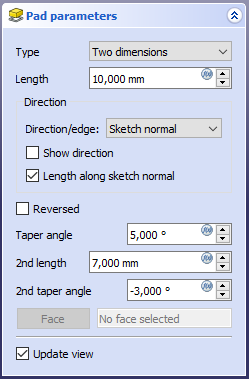
Typ
Opcja Typ pozwala na wybranie pięciu różnych wariantów wyciągnięcia:
Długość
Podaj długość wyciągnięcia. Domyślnie, kształt wyciągany jest poza bryłę, ale może to zostać zmienione wybierając opcje Odwrócony. Wytłoczenia występują normalnie do płaszczyzny szkicu definiującego. Można to zmienić określając inny Kierunek. Za pomocą opcji Symetryczna do płaszczyzny wyciągnięcie zostanie przemieszczone tak, aby płaszczyzna szkicu znajdowała się pośrodku zadanej długości. Wymiary poprzedzone znakiem minus nie są akceptowalne. Zamiast tego należy użyć opcji "Odwrócony".
Do ostatniego
Wyciągnięcie będzie wytłaczane aż do ostatniej ściany podparcia w kierunku wytłaczania. Jeśli podparcie nie wystąpi, pojawi się komunikat o błędzie.
Do pierwszego
Wyciągnięcie będzie wytłaczane aż do pierwszej ściany podparcia w kierunku wytłaczania. Jeśli podparcie nie wystąpi, pojawi się komunikat o błędzie.
Do powierzchni
Wyciągnięcie będzie wytłaczane do powierzchni modelu, którą można wybrać klikając.
Dwa wymiary
Pozwala na podanie drugiej długości, odpowiadającej wyciągnięciu obiektu w przeciwnym kierunku. Parametr może zostać ponownie modyfikowany gdy zaznaczysz opcję Odwrócony.
Długość
Określa długość wyciągnięcia. Może być używanych wiele jednostek, niezależnie od ustawionych w programie preferencji użytkownika (m, cm, mm, nm, ft lub ', in lub "). Opcja ta jest dostępna tylko wtedy, gdy opcja Typ ma wartość Wymiar lub Dwa wymiary.
Odsunięcie od ściany
Odsunięcie od powierzchni, na której ma się kończyć wyciągnięcie. Opcja ta jest dostępna tylko gdy Typ jest ustawiony na Do ostatniego, Do pierwszego lub Do ściany.
Kierunek
Kierunek / krawędź
Można wybrać kierunek wyciągania:
- Normalna szkicu Szkic lub ściana zostanie wyciągnięty wzdłuż swojego wektora normalnego. Jeśli wybrałeś kilka szkiców lub ścian do wyciągnięcia, użyty zostanie wektor normalnej pierwszego z nich. dostępne w wersji 0.20
- Wybierz odniesienie... Szkic zostanie wyciągnięty wzdłuż krawędzi modelu 3D. Gdy ta metoda jest wybrana, można wybrać dowolną krawędź w modelu 3D. Stanie się ona wtedy wektorem kierunku dla wyłożenia. dostępne w wersji 0.20
- Kierunek niestandardowy Szkic jest wyciskany wzdłuż kierunku, który można określić za pomocą wartości wektorowych. dostępne w wersji 0.19
Wskazanie kierunku
Jeśli opcja jest zaznaczona, kierunek wyciągnięcia zostanie wyświetlony. W przypadku, gdy pad używa Niestandardowego kierunku, można go zmienić. dostępne w wersji 0.20
Długość wzdłuż wektora normalnego szkicu
Jeśli opcja jest zaznaczona, długość wyciągnięcia jest mierzona wzdłuż kierunku wektora normalnego szkicu, w przeciwnym razie wzdłuż kierunku niestandardowego. dostępne w wersji 0.20
Symetrycznie do płaszczyzny
Zaznacz pole wyboru, aby rozmieścić pośrodku zadaną długość wyciągnięcia, po obu stronach płaszczyzny szkicu.
W kierunku przeciwnym
Opcja Reversed odwraca kierunek wyciągnięcia.
Odwraca kierunek wyciągnięcia.
Kąt zwężenia
Zwęża wyciągnięcie w kierunku wytłaczania o podany kąt. Dodatni kąt oznacza, że zewnętrzna krawędź bryły staje się szersza. Opcja ta jest dostępna tylko gdy Typ jest ustawiony na Wymiar lub Dwa wymiary. Należy pamiętać, że konstrukcje wewnętrzne otrzymują przeciwny kąt zwężenia. Ma to na celu ułatwienie projektowania form i elementów formowanych.
Ograniczenia:
- Szkice zawierające krzywe złożone często nie mogą być poprawnie zwężone. Jest to ograniczenie jądra OpenCASCADE, którego używa FreeCAD.
- Dla większych kątów zwężanie nie powiedzie się, jeżeli końcowa powierzchnia wyciągnięcia będzie miała mniej krawędzi niż powierzchnia / szkic początkowy.
Druga długość
Określa długość wyciągnięcia w przeciwnym kierunku wyciskania. Można użyć wielu jednostek niezależnie od preferencji użytkownika dotyczących jednostek (m, cm, mm, nm, ft lub ', in lub "). Opcja ta jest dostępna tylko gdy Typ jest Dwuwymiarowy.
Drugi kąt zwężenia
Zwęża wyciągnięcie w przeciwnym kierunku wyciskania o podany kąt. Dodatni kąt oznacza, że zewnętrzna powierzchnia bryły staje się szersza. Opcja ta jest dostępna tylko gdy Typ jest Dwuwymiarowy. Należy pamiętać, że struktury wewnętrzne otrzymują przeciwny kąt zwężenia. Robi się to w celu ułatwienia projektowania form i wyprasek.
Właściwości
- DANETyp: Sposób, w jaki wyciągnięcie będzie wykonywane, patrz Opcje.
- DANEDługość: Określa długość wyciągnięcia, patrz Opcje.
- DANEDługość2: Druga długość w przypadku użycia opcji DANETyp Dwie długości, patrz Opcje.
- DANEUżyj wektora własnego: dostępne w wersji 0.19 Jeśli jest zaznaczone, kierunek wyciągnięcia nie będzie wektorem normalnym szkicu, ale wektorem podanym, patrz Opcje.
- DANEKierunek: dostępne w wersji 0.19 Wektor określający kierunek wyciągnięcia, gdy użyta jest opcja DANEUżyj wektora własnego.
- DANEWzdłuż normalnej szkicu: introduced in version 0.20 Jeśli wartość ta to
true, długość wyciągnięcia jest mierzona wzdłuż kierunku wektora normalnego szkicu. W przeciwnym razie i jeśli użyto DANEUżyj wektora własnego, długość jest mierzona wzdłuż kierunku niestandardowego. - DANEDo powierzchni: Powierzchnia do której wykonane zostanie wyciągnięcie, patrz Opcje.
- DANEPrzesunięcie: Odsunięcie od powierzchni, w której ma zakończyć się wyciągniecie. Jest to brane pod uwagę tylko wtedy, gdy używana jest opcja DANETyp Do ostatniego, Do pierwszego lub Do powierzchni.
- DANEUdoskonal:
PrawdalubFałsz. Czyści resztkowe krawędzie pozostawione po operacji. Ta właściwość jest początkowo ustawiana zgodnie z ustawieniami użytkownika (znajduje się w Preferencje → Projekt części → Ogólne → Ustawienia modelu). Można to zmienić ręcznie. Ta właściwość zostanie zapisana w dokumencie FreeCAD.
Ograniczenia
- Podobnie jak wszystkie funkcje projektowania części, funkcja wyciągnięcia tworzy bryłę, dlatego szkic musi zawierać profil zamknięty, w przeciwnym razie operacja zakończy się niepowodzeniem z błędem "Nie udało się zweryfikować uszkodzonej powierzchni".
- Algorytmy używane w Do pierwszego i Do ostatniego:
- utwórz linię przechodzącą przez środek ciężkości szkicu,
- znajdź wszystkie powierzchnie podparcia przecięte przez tę linię,
- wybierz ścianę, na której punkt przecięcia znajduje się najbliżej / najdalej od szkicu.
- Oznacza to, że znaleziona ściana może nie zawsze być tą, której się spodziewałeś. Jeśli natkniesz się na ten problem, zamiast tego użyj odwrotnie do ściany i wybierz ścianę, którą chcesz.
- W bardzo szczególnym przypadku wytłaczania do powierzchni wklęsłych, gdzie szkic jest większy niż ta powierzchnia, wytłoczenie nie powiedzie się. Jest to nierozwiązany błąd.
- Narzędzia struktury: Część, Grupa
- Narzędzia wspomagające: Utwórz zawartość, Nowy szkic, Edycja szkicu, Mapuj szkic na ścianę
- Narzędzia do modelowania
- Narzędzia do ustalania położenia punktów odniesienia: Utwórz punkt odniesienia, Utwórz linię odniesienia, Utwórz płaszczyznę odniesienia, Układ współrzędnych, Łącznik kształtu, Łącznik kształtów podrzędnych, Utwórz klon
- Narzędzia addytywne: Wyciągnięcie, Wyciągnij przez obrót, Wyciągnięcie przez profile, Wyciągnięcie po ścieżce, Addytywna helisa, Addytywny sześcian, Addytywny walec,Addytywna sfera, Addytywny stożek, Addytywna elipsoida, Addytywny torus, Addytywny graniastosłup, Addytywny klin
- Narzędzia subtraktywne: Kieszeń, Otwór, Rowek, Subtraktywne wyciągnięcie przez profile, Subtraktywne wyciągnięcie po ścieżce, Subtraktywna helisa, Subtraktywny sześcian, Subtraktywny walec, Subtraktywna sfera, Subtraktywny stożek, Subtraktywna elipsoida, Subtraktywny torus,Subtraktywny graniastosłup, Subtraktywny klin
- Narzędzia do transformacji: Odbicie lustrzane, Szyk liniowy, Szyk kołowy, Transformacja wielokrotna, Skaluj
- Narzędzia ulepszające: Zaokrąglenie, Fazka, Pochylenie ścian, Grubość
- Funkcje logiczne Funkcje logiczne
- Dodatki: Przenieś, Koło łańcuchowe, Koło zębate ewolwentowe, Kreator projektowania wału
- Narzędzia menu kontekstowego: Ustaw czubek, Przenieś cechę, Przenieś cechę w drzewie, Wygląd zewnętrzny, Ustaw kolor
- Jak zacząć
- Instalacja: Pobieranie programu, Windows, Linux, Mac, Dodatkowych komponentów, Docker, AppImage, Ubuntu Snap
- Podstawy: Informacje na temat FreeCAD, Interfejs użytkownika, Profil nawigacji myszką, Metody wyboru, Nazwa obiektu, Edytor ustawień, Środowiska pracy, Struktura dokumentu, Właściwości, Pomóż w rozwoju FreeCAD, Dotacje
- Pomoc: Poradniki, Wideo poradniki
- Środowiska pracy: Strona Startowa, Architektura, Assembly, CAM, Rysunek Roboczy, MES, Inspekcja, Siatka, OpenSCAD, Część, Projekt Części, Punkty, Inżynieria Wsteczna, Robot, Szkicownik, Arkusz Kalkulacyjny, Powierzchnia 3D, Rysunek Techniczny, Test Framework